Con anterioridad hemos creado una imagen del sistema operativo "Windows XP Professional" en nuestro servidor RIS, pero obviamente podríamos tener más imágenes en el servidor RIS, de modo que dependiendo de la estación de trabajo cliente que vaya a realizar la instalación, podamos seleccionar la imagen más adecuada a dicho equipo.
En este apartado vamos a crear en nuestro servidor RIS una segunda imagen, concretamente en este caso una imagen correspondiente al sistema operativo "Windows 2000 Professional".
Para ello, lo primero que hemos de hacer es acceder a "Usuarios y equipos de Active Directory" de las "Herramientas Administrativas" del equipo "SERVIDOR", y una vez allí pulsaremos con el botón derecho del ratón sobre el equipo "SERVIDOR" situado en la unidad organizativa "Domain Controllers", para seleccionar la opción "Propiedades" en el desplegable correspondiente
Como resultado de dicha acción pasa a ser mostrada la siguiente ventana, en la que nos ubicaremos sobre la pestaña "Instalación remota", para pulsar posteriormente sobre el botón "Configuración Avanzada" situado en la parte inferior de la misma.

En la siguiente ventana nos ubicaremos sobre la pestaña "Imágenes" (pudiendo observar que actualmente está disponible la imagen "Micentro Windows XP Professional" creada anteriormente en nuestro servidor RIS), para pulsar a continuación sobre el botón "Agregar" a fin de incluir una nueva imagen del sistema operativo "Windows 2000 Professional" en el servidor RIS.
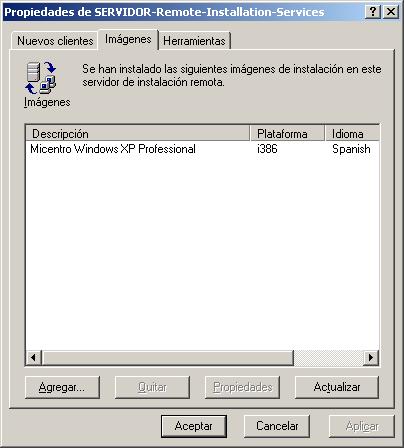
En la nueva ventana mostrada como resultado de la acción anterior, activaremos el radio botón "Agregar una nueva imagen de instalación", y tras ello pulsaremos sobre el botón "Siguiente".
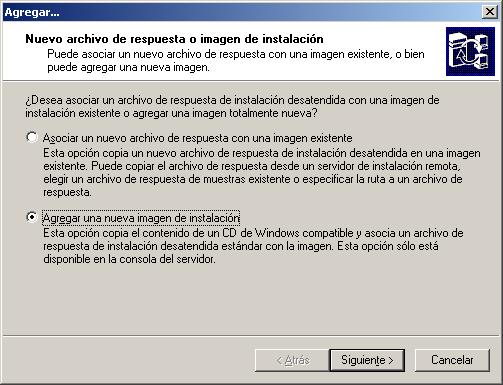
En este instante se pasa a ejecutar el asistente para agregar una nueva imagen de instalación, en cuya primera ventana pulsaremos directamente sobre el botón "Siguiente".
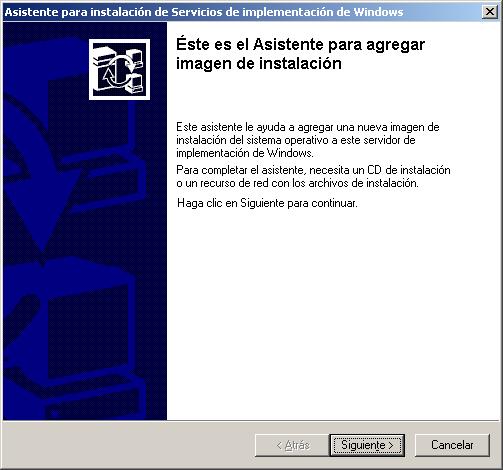
A continuación el asistente nos solicita que especifiquemos la ruta donde se encuentra el soporte (CD, DVD u otro) con el sistema operativo cliente a partir del cual será creada la nueva imagen de instalación en el servidor RIS; dado que en este caso deseamos crear una imagen del sistema operativo "Windows 2000 Professional", procedemos en este instante a introducir el CD de instalación de "Windows 2000 Professional" en el lector de CD/DVD (unidad "D:", en nuestro caso) del equipo "SERVIDOR", y tras ello pulsaremos sobre el botón "Siguiente".
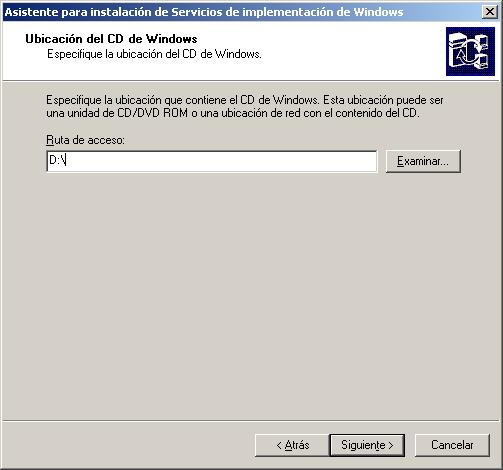
En la siguiente ventana, el asistente nos solicita el nombre que se asignará a la carpeta donde se almacenará la imagen del sistema operativo "Windows 2000 Professional" que está a punto de crear; en nuestro caso indicaremos el nombre "win2000.pro" para la carpeta en cuestión, y tras ello pulsaremos sobre el botón "Siguiente"
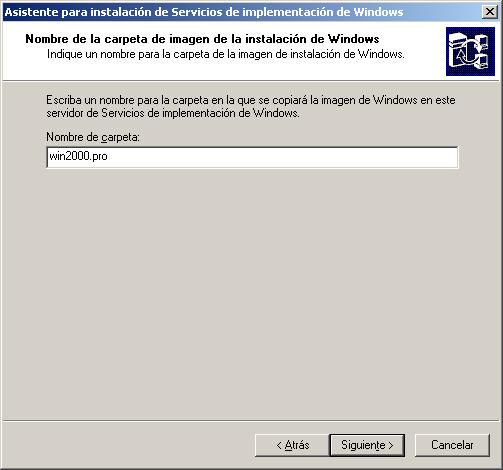
A continuación debemos indicar una descripción para asociar a la imagen que será creada, así como un texto de ayuda para poder reconocerla fácilmente; en nuestro caso modificaremos el texto de ayuda tecleando la cadena de texto "Instala directamente Windows 2000 Professional e integra a dicho equipo en el dominio sin intervencion del usuario", tras lo cual pulsaremos sobre el botón "Siguiente".
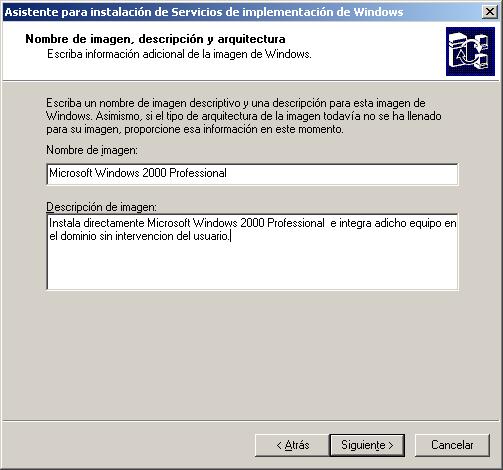
NOTA: Al igual que ocurría con la imagen de "Windows XP Professional", en la descripción de la ventana anterior, debemos introducir el texto "intervencion" sin acento, pues no se admiten caracteres extendidos en esta caja de texto, y la inclusión de caracteres acentuados provocaría un error cuando pretendiéramos descargar la imagen en un cliente.
En este instante el asistente detecta que ya existen un conjunto de pantallas de instalación de los clientes, concretamente las correspondientes a la anterior imagen de "Windows XP Professional" creada con anterioridad, y nos pregunta si deseamos utilizar el juego de pantallas existente o bien utilizar el juego de pantallas de esta nueva imagen; seleccionaremos la primera opción "Usar las nuevas pantallas de instalación de clientes y cambiar el nombre a las anteriores con la extensión .bak" activando el radio botón correspondiente, por si fuera necesario recuperar las antiguas pantallas en algún momento.
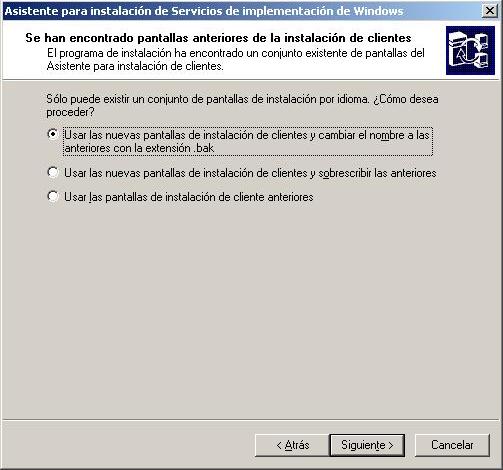
NOTA: Las pantallas de instalación del cliente están en inglés y pueden ser personalizadas, para lo cual debemos acceder a la ruta "E:\RemoteInstall\OSChooser\Spanish", donde encontraremos una serie de ficheros ".bak" (las antiguas pantallas) y otra serie de ficheros ".osc" (las actuales pantallas que serán mostradas a los clientes en el proceso de descarga de una imagen); podemos modificar estos últimos de modo que los textos de las pantallas que nos encontráramos al descargar una imagen del servidor RIS en una estación de trabajo estuvieran personalizados o traducidos, si bien en nuestro caso no haremos cambio alguno en dichos ficheros.
Finalmente se muestra la ventana resumen de la configuración realizada, debiendo pulsar en ella sobre el botón "Finalizar" para que se lleven a cabo las opciones de configuración especificadas, y se proceda a crear la imagen de instalación del sistema operativo "Windows 2000 Professional" en el servidor RIS.
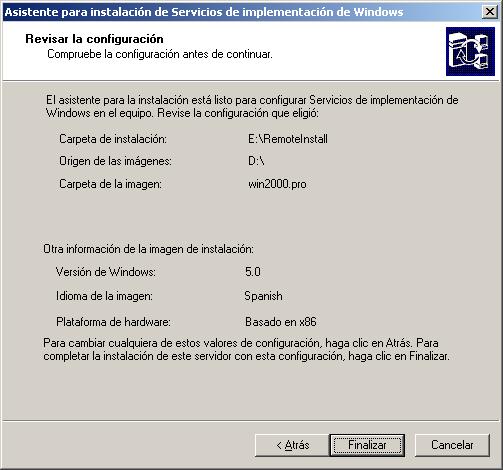
Esperaremos pacientemente a que se complete la configuración de todas las opciones seleccionadas, entre ellas la creación de la imagen del sistema operativo "Windows 2000 Professional" en nuestro servidor RIS, pues este proceso durará un periodo de tiempo elevado, del orden de 20 minutos aproximadamente.
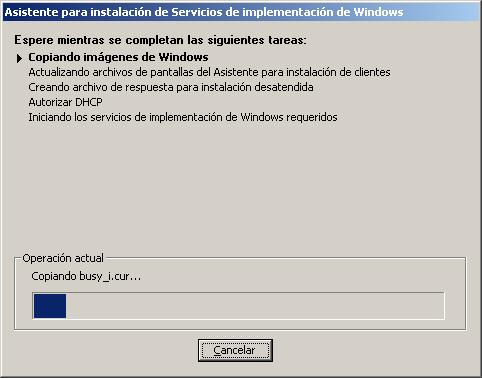
Una vez concluido el proceso anterior se nos mostrará la siguiente ventana que nos indica que el proceso ha sido completado correctamente; en ella pulsaremos sobre el botón "Realizado" para completar definitivamente el proceso de creación de la nueva imagen en el servidor RIS.
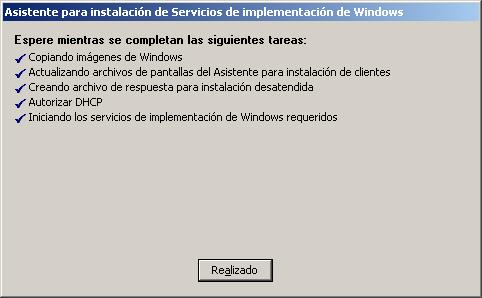
En este instante procedemos a retirar el CD correspondiente al sistema operativo "Windows 2000 Professional", que se encuentra ubicado en el unidad de CD/DVD del equipo "SERVIDOR".
Una vez completado el proceso anterior, volviendo a la ventana de "Propiedades del servidor RIS", si pulsamos sobre el botón "Actualizar" podremos observar como inmediatamente es mostrada la nueva imagen "Microsoft Windows 2000 Professional" recién creada en nuestro servidor RIS.
Por último, y al igual que ocurría con la imagen del sistema operativo "Windows XP Professional", para que la instalación del nuevo sistema operativo se lleve a cabo de forma completamente desatendida, debemos especificar los valores de una serie de parámetros en el fichero "RISTNDRD.SIF", fichero que se encuentra ubicado en la ruta "E:\RemoteInstall\Setup\Spanish\Images\win2000.pro\i386\Templates" de nuestro equipo "SERVIDOR", y que permite que el proceso de instalación de "Windows 2000 Professional" asuma por defecto los valores especificados en el mismo, no interrumpiéndose dicho proceso de instalación para que el usuario le suministre manualmente los valores correspondientes.
Podemos editar el fichero "RISTNDRD.SIF" con la aplicación "Bloc de notas", pues es un fichero de texto plano, debiendo cambiar en el mismo los siguientes parámetros:
Una vez modificados en el fichero "RISTNDRD.SIF" dichos parámetros con los valores oportunos, si pulsamos en la ventana de imágenes sobre el botón "Actualizar", la nueva imagen modificada "Micentro Windows 2000 Professional" ya aparecerá disponible para su descarga.
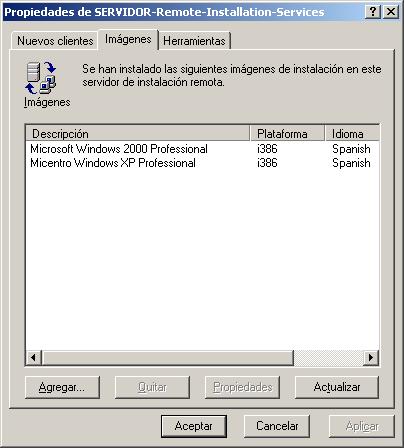
Completaremos este apartado pulsando sobre los respectivos botones "Aceptar" para cerrar las ventanas que estuvieran abiertas.